Реклама
Долгое время Windows была операционной системой, на которой все росли и учились использовать в школе. Однако времена изменились; пока дети, безусловно, учатся с помощью технологий 5 технологических навыков, которые вы должны активно поощрять детей к занятиямЦветные рисунки все еще имеют свое место, но технологии уже не только будущее. Завтрашний мир сегодня. Какие творческие технологические задачи мы должны поощрять детей? Может быть, эти пять ... Подробнее Windows больше не является основной частью этого. Из-за широкого использования альтернативные операционные системы Какую операционную систему выбрать для следующего ПК?Покупаете новый ПК? У вас есть больше вариантов операционной системы, чем когда-либо. Какая операционная система лучше всего подходит для вашего компьютера? Подробнее включая iPad, устройства Android и даже Mac, некоторые люди могут обойтись без прикосновения к Windows.
Однако в какой-то момент вашей жизни вы, вероятно, столкнетесь с системой на базе Windows, и очень важно знать, как это сделать. Для тех, кто будет вынужден использовать Windows в колледже или на работе,
стать технической поддержкой для семьи 7 способов убедиться, что ПК ваших близких никогда не будет нуждаться в ремонтеВы техподдержка для своей семьи или друзей? Получаете ли вы неистовые звонки, потому что они установили вредоносное ПО или каким-то образом взломали свой компьютер, и им нужно, чтобы вы это исправили? Это может быть... Подробнее или решите просто попробовать что-то новое, вот несколько важных указателей для запуска в Windows.Удалить Bloatware
Поскольку компьютеры под управлением Windows поставляются многими разными производителями, нет двух одинаковых; Каждый производитель размещает на нем свое собственное программное обеспечение, прежде чем оно дойдет до вас. В отличие от Apple отличное предустановленное программное обеспечение Mac Лучшие стандартные приложения Mac, которые вам не нужно заменятьВот некоторые из лучших стандартных предустановленных приложений Mac, которые стоит использовать по умолчанию. Не бросайте их, пока не попробуете! Подробнее предустановленные программы для Windows, известные как bloatware, редко бывают полезными. Они состоят из нежелательных бесплатных пробных версий платного программного обеспечения безопасности, низкокачественных медиаплееров и программ для медленной погоды / новостей, которые вам не нужны. Они не только занимают место на вашем жестком диске, они также работают в фоновом режиме и тратят впустую ресурсы.
К счастью, удалить этот мусор из новой системы несложно. Тим охватил все основания на удаление мусора из Windows Как удалить ненужные Crapware из вашей новой системы Windows 7 Подробнее , сделанный просто отличным инструментом PC Decrapifier. Просто скачайте и запустите его, чтобы получить список всех установленных программ в вашей системе, а также несколько советов о том, что нужно дергать.

Если вы все еще не уверены, какие программы следует использовать, другие инструменты могут дать вам знать, что заслуживает доверия, например: Должен ли я удалить это? У нас есть Отзыв Должен ли я удалить его? Знаете, какое программное обеспечение для удаления следует удалить?Здесь, в MakeUseOf, мы выпустили множество статей, посвященных обзору и освещению программного обеспечения, которое позволяет полностью и безоговорочно удалять приложения из вашей системы. Одна проблема, с которой многие из вас сталкиваются, это не зная, какая ... Подробнее и посоветуйтесь с ним, если сомневаетесь в ценности программы. Сервис включает в себя как бесплатную настольную программу, которая проанализирует все установленное вами программное обеспечение, так и полнофункциональный веб-сайт, если вы просто хотите время от времени проверять несколько программ.
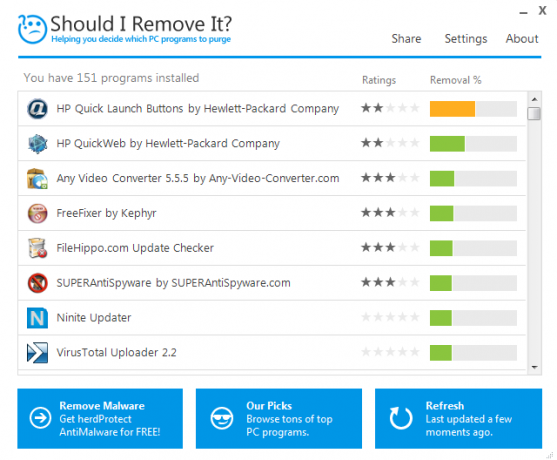
Скачать безопасно
Даже после того, как вы удалили предустановленный мусор, важно быть умным в отношении ваших загрузок, чтобы быть уверенным, что в будущем у вас не будет больше мусора. Интересно, что Windows является единственной крупной операционной системой, в которой нет центрального хранилища для загрузки и сортировки приложений. У пользователей Mac и iOS есть App Store, отчеты Android в Google Play Store и Менеджеры пакетов Linux Ваше руководство по репозиториям Ubuntu и управлению пакетами Подробнее выполнить задачу.

Пользователи Windows застряли с сторонние магазины приложений До Магазина Windows: менеджеры пакетов и репозитории программного обеспеченияМагазины приложений везде в наши дни. Независимо от того, используете вы iOS или Android, вы можете получить все свои приложения из одного места и автоматически обновлять их согласованным способом. Если вы используете Mac ... Подробнее , но с Windows 8 Microsoft представила Windows Store Просто установите приложения и игры в Windows 8Одним из ключевых преимуществ нового Windows 8 Consumer Preview является добавление магазина Windows 8, отсутствующего в предыдущем Windows 8 Developer Preview. Этот новый инструмент упрощает процесс, позволяя ... Подробнее , который должен был быть официальным решением, которого очень не хватало. К сожалению, Магазин Windows совместим только с Метро приложения Каковы лучшие приложения для запуска с Windows 8? Подробнее , не традиционные настольные программы. Еще хуже, контент в магазине заполнены мошенниками и поддельными платными версиями законного программного обеспечения, который не является проблемой любой другой операционной системы. Учитывая все это, важно знать, откуда вы получаете программное обеспечение Windows.
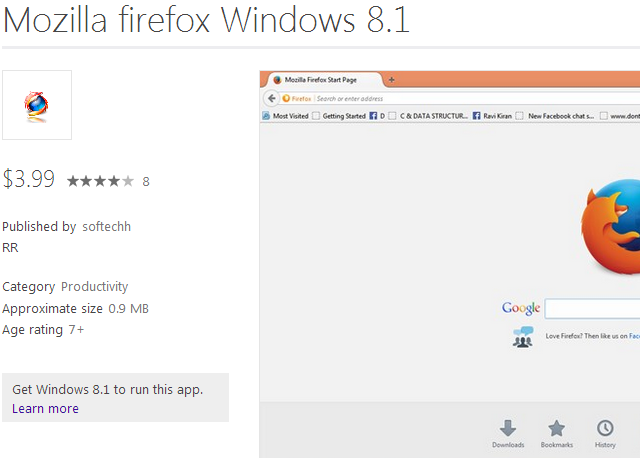
Помимо сторонних репозиториев, таких как AllMyApps (наш обзор All My Apps: централизованный магазин приложений для Windows с множеством бесплатных программ Подробнее ), вы можете посетить официальный веб-сайт программы, чтобы загрузить его. Поиска Google должно быть достаточно, чтобы найти страницу загрузки, но убедитесь, что вы находитесь на реальном веб-сайте, а не подделка. Если вам нужны предложения, мы оставляем список лучших программ для Windows Лучшее программное обеспечение для ПК на вашем компьютере с WindowsХотите лучшее программное обеспечение для ПК для вашего компьютера с Windows? Наш обширный список собирает лучшие и самые безопасные программы для всех нужд. Подробнее и их ссылки для скачивания. Вы также можете использовать авторитетный совокупный веб-сайт, такой как FileHippo чтобы быстро найти загрузки программного обеспечения. Ninite еще один отличный опция для быстрой загрузки приложений Ninite - легко и быстро установите все свои любимые бесплатные приложения за один раз Подробнее .
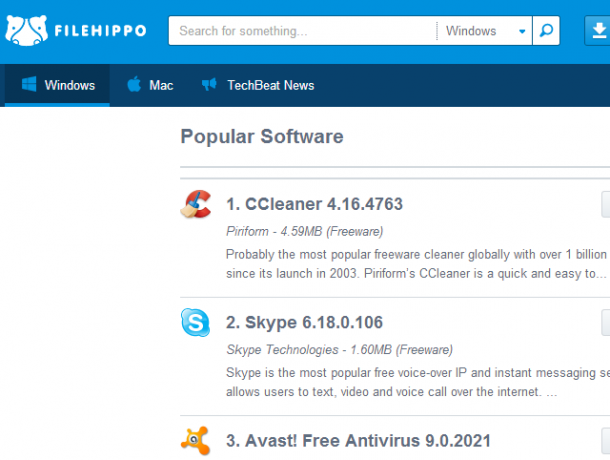
Наконец, обязательно проверьте настройки при установке программного обеспечения. Даже с законными, полезными программами, Панели инструментов и другой сторонний мусор могут быть связаны внутри Простой контрольный список для безопасной установки бесплатного программного обеспечения без всего мусораПредставьте себе - вы только что нашли это потрясающее бесплатное программное обеспечение, о котором вас заботятся, из-за всего, что оно может сделать для вас, но когда вы устанавливаете его, вы обнаруживаете, что оно упаковано ... Подробнее . По возможности используйте выборочную установку, а не вариант по умолчанию или экспресс-установку, и снимите все флажки, предлагающие дополнительные функции.
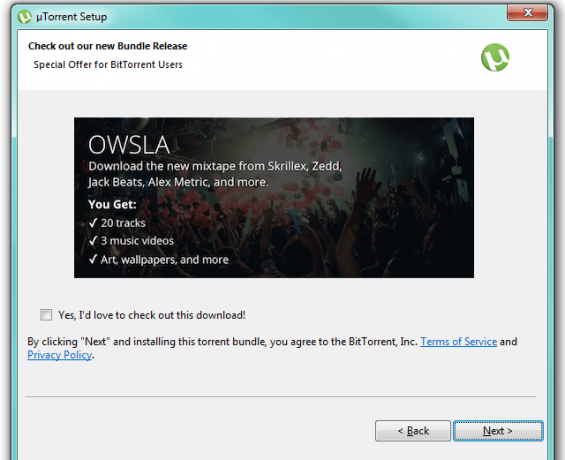
Если вам нужна помощь в этой области, Unchecky Это бесплатная программа, которая будет следить за этими несвязанными установками мусора и автоматически снимать флажки, снимая с себя хлопоты.
Используйте антивирус
Само собой разумеется, что ни одна машина Windows не должна быть без антивируса. Вы можете защитить свой компьютер без одного Что я могу сделать, чтобы защитить свой компьютер без антивирусного программного обеспечения?Для многих пользователей получение и использование антивирусного программного обеспечения может быть проблемой по многим различным причинам. Мало того, что они могут быть дорогими, но они могут быть медленными, сложными в управлении и крупными ... Подробнее , используя безопасные привычки просмотра и другие инструменты, но если у вас нет веских причин, вы должны использовать антивирусную программу.
Мы сравнили самые популярные бесплатные варианты Бесплатное сравнение антивирусных программ: 5 популярных вариантов выбораКакой лучший бесплатный антивирус? Это один из самых распространенных вопросов, которые мы получаем на MakeUseOf. Люди хотят быть защищенными, но они не хотят платить ежегодную плату или использовать ... Подробнее ; до тех пор, пока вы выбираете тот, который хорошо известен как стой!, Avira, или AVGвы будете защищены. У Microsoft есть собственный бесплатный антивирус, который включен в Windows 8 и выше как Защитник Windows. До Windows 8 этот же продукт можно было загрузить под именем Microsoft Security Essentials. Вы должны избегать использования его в любой версии, так как он ужасно показал себя в тестах Почему вы должны заменить Microsoft Security Essentials надлежащим антивирусом Подробнее и даже Microsoft сказала использовать другую программу.

Не беспокойтесь о том, чтобы платить за полный антивирус, или. Бесплатные инструменты отлично справляются со своей задачей; Платные программы защиты обычно полны ненужных функций. Сохраните ваши деньги для использования в другом месте.
Регулярное техническое обслуживание
Со временем Windows создает временные файлы и другие ненужные файлы, которые должны быть очищены для лучшей производительности. Перебор с очисткой может испортить вашу систему 5 способов чрезмерной очистки могут разбить окнаС очисткой вашего компьютера легко переборщить. Когда вы чистите свой компьютер, убедитесь, что вы знаете, во что вы ввязываетесь - легко что-то сломать. Подробнее Тем не менее, важно делать это правильно.
Очистка диска
Для очистки Корзина Создайте лучшую корзину с этими замечательными инструментами и хитростямиБольшинство из нас очень хорошо знакомы с корзиной. Мы используем его регулярно, и это похоже на функцию, которую мы не можем сделать для настройки - удаленные файлы идут туда, и мы можем навсегда ... Подробнее Временные файлы браузера и старые файлы, используемые ОС, можно использовать встроенный инструмент очистки диска. Найдите его в меню «Пуск», выберите диск, который вы хотите очистить (скорее всего, ваш основной жесткий диск), и Windows проанализирует пространство, которое вы получите от каждой области.

Перед очисткой стоит нажать кнопку «Очистить системные файлы», поскольку вы также можете очистить старые файлы Центра обновления Windows, чтобы сэкономить еще больше места. После того, как вы щелкнете по нему, инструмент повторно проанализирует ваш диск и представит вам новую информацию.
Поскольку этот процесс вы хотите выполнять на полурегулярной основе, хорошей идеей будет автоматизировать его с помощью планировщика заданий Как автоматически содержать Windows 7 в чистоте от устаревших файловВ Windows есть способ сбора виртуальной пыли, что в Windows 7 существенно не изменилось. Эти устаревшие файлы занимают место и способствуют фрагментации жесткого диска. Пока ничего из этого нет ... Подробнее .
Если вы ищете более универсальный инструмент для работы, CCleaner отличный выбор; прочитайте наше освещение Оптимизируйте свою систему, чтобы работать в лучшем виде с CCleanerЗа последние два года CCleaner немного изменился с точки зрения номеров версий... до версии 3.10 на момент написания этой статьи. Хотя визуально программа практически не изменилась (это ... Подробнее для получения дополнительной информации о том, как его использовать.

Поскольку функциональность встроена в CCleaner, стоит отметить, что вам не нужно чистить реестр Использование Registry Cleaner: действительно ли это имеет значение?Рекламные объявления для уборщиков реестра по всей сети. Существует целая индустрия, которая стремится убедить неопытных пользователей компьютеров в том, что их реестр нуждается в исправлении, и что за десять несложных платежей в размере 29,95 долл. Их ... Подробнее . После очистки реестра нет разницы в производительности, и большинство уборщиков пытаются украсть ваши деньги в обмен на их бесполезные продукты. Держись подальше.
Центр обновления Windows
Как раздражает, как Обновления Windows Центр обновления Windows: все, что вам нужно знатьНа вашем компьютере включен Центр обновления Windows? Центр обновления Windows защищает вас от уязвимостей системы безопасности, поддерживая Windows, Internet Explorer и Microsoft Office в курсе последних обновлений безопасности и исправлений ошибок. Подробнее может быть, они важно для обеспечения безопасности вашей системы 3 причины, по которым вы должны запускать последние обновления и обновления для системы безопасности WindowsКод, составляющий операционную систему Windows, содержит дыры в петлях безопасности, ошибки, несовместимости или устаревшие элементы программного обеспечения. Короче говоря, Windows не идеальна, мы все это знаем. Исправления безопасности и обновления исправляют уязвимости ... Подробнее . При обнаружении уязвимости Microsoft отправляет обновления по-вашему, чтобы исправить проблему. Легко включить автоматическое обновление, по крайней мере для важных исправлений, чтобы вам не приходилось постоянно проверять. Просто найдите Центр обновления Windows в строке поиска, чтобы открыть меню, и выберите «Изменить настройки» слева, чтобы убедиться, что они автоматизированы.
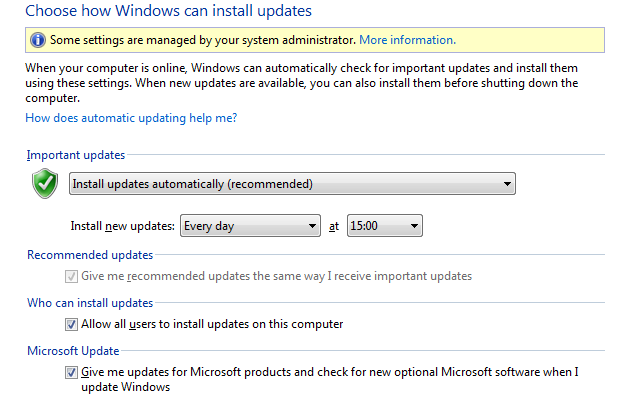
После установки важных обновлений Windows будет пытаться заставить вас перезагрузиться, что может приводить в бешенство, если вы что-то делаете и уходите от компьютера. К счастью, вы можете отключить их с помощью нескольких быстрых хаков Как отключить принудительный перезапуск после обновления WindowsВы устали от Windows, требующей перезагрузки компьютера после установки обновлений? Пропустите всплывающее окно, и оно автоматически перезагружается. Остановите это безумие и перезагрузитесь на досуге. Подробнее ; просто обязательно закройте и установите их в какой-то момент после этого!
Перезапуск
Это не просто обновления Windows, которые время от времени перезагружают ваш компьютер; перезагрузка компьютера вручную важна. Когда вы сталкиваетесь с низкой производительностью, программой, отказывающейся запускаться, или другим странным поведением, не сразу обращайтесь в службу технической поддержки. Перезапуск Windows устраняет большинство проблем Почему перезагрузка компьютера устраняет так много проблем?"Вы пытались перезагрузиться?" Это технический совет, который часто используется, но есть причина: он работает. Не только для ПК, но и для широкого спектра устройств. Мы объясняем почему. Подробнее без каких-либо других необходимых шагов.
Даже если вы относитесь к тому типу людей, которые оставляют свою машину включенной на несколько недель, обязательно перезапускайте ее время от времени, чтобы обновлять информацию.
Резервное копирование
Это абсолютно необходимо для резервного копирования вашего компьютера Руководство по резервному копированию и восстановлению WindowsБедствия случаются. Если вы не хотите потерять свои данные, вам нужна хорошая процедура резервного копирования Windows. Мы покажем вам, как подготовить резервные копии и восстановить их. Подробнее . Независимо от того, насколько мало или неважно данных у вас есть, потеря информации ужасна и делает резервное копирование того, что стоит. На Windows у вас есть большой выбор в какой программе резервного копирования Топ 10 приложений для резервного копирования программного обеспечения для вашего ПК Подробнее ты используешь.
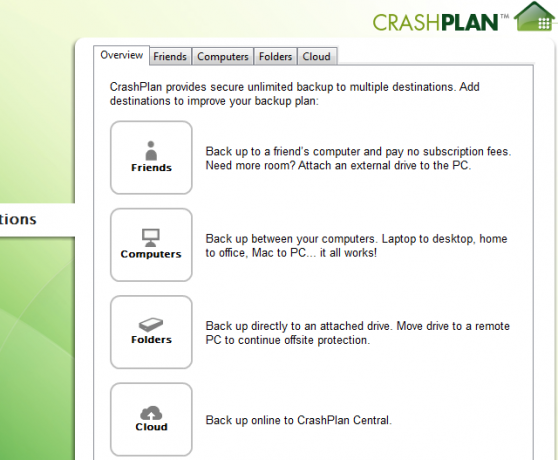
Необходимо выполнить резервное копирование на внешний жесткий диск, поставщика онлайн-хранилища или обоих. Мы большие поклонники CrashPlan, инструмент, который позволяет создавать резервные копии Лучшее программное обеспечение для резервного копирования для WindowsВаши данные хрупки - всего одна небольшая авария может потерять все. Чем больше резервных копий вы делаете, тем лучше. Здесь мы представляем лучшее бесплатное программное обеспечение для резервного копирования для Windows. Подробнее на внешние диски или даже другие компьютеры Как сделать резервную копию компьютеров друг к другу через Интернет с помощью Crash Plan PersonalРезервное копирование данных на вашем компьютере имеет жизненно важное значение. Но не все что-то делают по этому поводу. Почему? Поскольку резервное копирование компьютера остается немного болезненным. Если у вас есть более одного компьютера, ... Подробнее легко и бесплатно, и предлагает платные планы для онлайн-хранения. Прежде чем выбрать онлайн-провайдера, проверьте список Тима Прочтите это, прежде чем выбрать поставщика онлайн резервного копированияРезервное копирование ваших файлов - легкая задача - по крайней мере, так и должно быть. Отказ оборудования, нарушения безопасности, стихийные бедствия, воровские отморозки и неуклюжесть могут привести к моментам, когда вы поймете, что ваш драгоценный ... Подробнее чтобы убедиться, что вы получаете то, за что платите.
Вы готовы к Windows
Теперь, когда вы узнали некоторые основные советы по использованию Windows, вам не нужно чувствовать себя заброшенным в новой операционной системе. У вас обязательно будет несколько вопросов со временем, но не паникуйте! Мы пишем статьи о Windows все время.
Если вы пользователь Windows, но думаете о переходе на Mac OS X, ознакомьтесь с наш гид по созданию этого переключателя Переключено: Руководство по конвертации для Mac и OS XПодумываете о переходе с ПК под управлением Windows на Mac? Узнайте все, что вам нужно знать, чтобы сделать этот переход безболезненным. Подробнее .
Какие ситуации заставили вас использовать Windows? Какие еще аспекты операционной системы смущают вас? Дайте нам знать об этом в комментариях!
Кредиты изображений: спасательный круг Via Shutterstock
Бен является заместителем редактора и спонсором почтового менеджера в MakeUseOf. Он имеет степень бакалавра в области компьютерных информационных систем в Grove City College, где он окончил с отличием и с отличием в его специальности. Он любит помогать другим и увлечен видеоиграми как медиумом.


